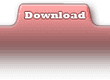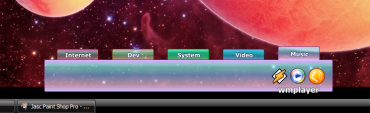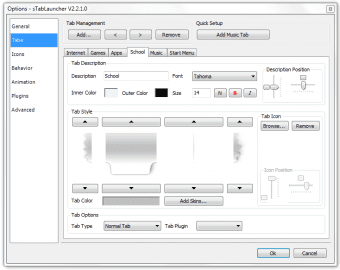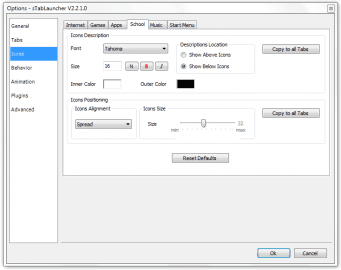Hlavní panel se s každou verzí operačního systému Windows zlepšuje. Poslední verze (Windows 7) dovoluje umístit na hlavní panel spoustu ikonek, které poté reprezentují i spuštěné aplikace. Pokud se vám však tento styl nelíbí a používáte starý dobrý způsob umísťování pouze spuštěných aplikací na hlavní panel, mohli byste chtít někam přehledně naskládat různé ikony a zástupce.
Jako první v úvahu přichází samozřejmě plocha. Tu někteří uživatelé považují za místo, které by mělo být vzhledově přehledné a hlavně by mělo jít dobře vidět pozadí, na kterém mají svůj oblíbený obrázek. V takové situaci využijete spouštěče, které v sobě ukrývají vámi zvolené zástupce aplikací. Některé se podobají různým lištám či napodobeninám hlavního panelu. My si představíme sTabLauncher, který je přehledný, dovoluje umísťovat zástupce do panelů a celkově si jej můžete velmi dobře přizpůsobit svým potřebám a požadavkům.
Vzhled aplikace. Dole lze vidět jednotlivé záložky, v panelu zástupce aplikací.
Vzhled
U podobných aplikací je nejdůležitější vzhled. Pokud totiž nezapadnou na vaši plochu, určitě je nebudete chtít používat. Tento spouštěč má výhodu v tom, že u něj můžete upravit barvy jednotlivých záložek, jejich počet, vzhled, okraje, šířku, umístění popisku, velikost písma, barvu písma, popisky ikon. Dalo by se říct, že téměř cokoliv.
Celá aplikace funguje na principu skrytého panelu, který si může uživatel vysunout. Panel je tvořen záložkami reprezentujícími složky. Pořadí záložek lze měnit přesouváním, stejně tak jejich velikost. Celou aplikaci může uživatel umístit buďto dolů nebo nahoru na obrazovce. Možnosti vlevo a vpravo bohužel nejsou přístupné, zřejmě z důvodu vzhledu a komplikovanějšího umísťování popisků (text ve vertikálním směru není dobře čitelný).
Záložky
Celá aplikace je tvořena několika záložkami (počet si určíte vy). Každé záložce můžete dát libovolné jméno, nastavit jiný typ písma, jeho velikost i barvu. Navíc si můžete pro lepší přehlednost umístit k popisku i libovolný obrázek. Poté lze popisek i obrázek posouvat dle libosti nahoru, dolů, doleva a doprava a umístit je tak, aby se dal text dobře přečíst, ale nepřekrýval obrázek.
Jak již bylo řečeno, každou záložku můžete vzhledově upravovat téměř v každém aspektu. Lze nastavit barvu nebo skin pozadí, vzhled pozadí popisku, styl okrajů, pozadí a vysunuté části u popisku. Každé záložce lze také nastavovat velikost ikon zástupců, které na ní budou a k tomu příslušné popisky (barvu, font, umístění pod nebo nad ikonou).
Záložka pak reprezentuje složku, ve které máte určitý typ zástupců aplikací, složek nebo odkazů na internetové stránky. Jednu pak můžete mít například pro hry, druhou pro aplikace, třetí pro internet apod. Podle typu si nastavíte barvu a ikonu pro lepší přehlednost a intuitivní přepínání.
Všechny tyto možnosti se mohou zdát velmi komplikované, ale aplikace je vytvořena intuitivně a všechny aspekty dokáže nastavit kdokoliv.
Nastavení záložek. Nahoře jsou jednotlivé záložky. Pod tím název a pozice názvu, uprostřed styl jednotlivých částí záložky, vpravo možnost přidat obrázek k názvu a jeho pozice, dole typ záložky.
Hudební záložka
Velmi užitečnou funkcí aplikace je možnost vytvořit tzv. hudební záložků (music tab), které je automaticky přiřazen hudební plugin. Ten využívá vlastní jednoduchý hudební přehrávač. Umožňuje pak uživateli přehrávat, pozastavit či přepnout na další nebo předešlou písničku. Tohle by zřejmě nebylo nic převratného, avšak vy si můžete navíc vytvořit ikony zastupující jednotlivé složky s hudbou, které se pak při kliknutí na ikonu začnou přehrávat (pro každou ikonu lze nastavit i opakování nebo náhodně přehrávání). Po najetí na popisek panelu se vám ukáže právě přehrávaná skladba. Avšak můžete si také vytvořit ikonu zastupující stream, kam lze umístit například URL adresu internetového rádia. To se po kliknutí na ikonu začne samozřejmě také přehrávat.
Hudevní záložka. Vlevo ovládání přehrávače. Uprostřed odkaz na složku s hudbou, vpravo odkazy na internetová rádia.
Animace
Program dovoluje uživateli podrobně nastavit chování, co se animací týká. Můžete si tak nastavit styl vysouvání celé lišty, průhlednost při skrytém a vysunutém módu a rychlost změny průhlednosti při vysouvání, stejně jako velikost lišty a rychlost vysouvání.
U samotných ikon si můžete nastavit styl animace při kliknutí na ni (skákání nebo ježdění nahoru a dolů), rychlost animace a počet snímků za sekundu při animaci.
Chování záložek
Další možností k nastavení je chování záložek a celé aplikace při vysouvání. Můžete si tak nastavit, zda chcete vysouvat všechny lišty při najetí myši nebo má aplikace čekat až na kliknutí. Také lze nastavit, jak dlouho má aplikace čekat před vysunutím. Podobně lze nastavit skrývání - skrýt na kliknutí nebo při neaktivitě (v takovém případě lze ještě zvolit, za jak dlouho po odjetí myši se má aplikace zasunout).
Poslední možností je přepínání záložek. Zde si může uživatel vybrat mezi přepínáním při přejíždění nebo při kliknutí (v tomto případě lze nastavit otevření poslední záložky při vysouvání aplikace).
Nastavení ikon na jednotlivých záložkách.
Závěr
Velmi šikovná aplikace, která umožní mít ihned po ruce (na ploše) spoustu zástupců a přitom nemít celou plochu zaplácanou. Vzhled celé aplikace je velmi dobře nastavitelný a dává uživateli velké možnosti. Navíc lze využít možnosti skinů.
Výbornou funkcí programu je hudební panel, který slouží jako jednoduchý přehrávač, dokáže přehrávat i internetová rádia.